


/中文/

/中文/

/中文/
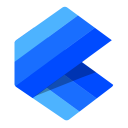
/中文/

/中文/

/中文/

/中文/

/中文/

/中文/

/中文/
冰封u盘启动技术员版是一款特别的版本,它的功能十分强大,拥有全新架构的视觉界面,清爽简洁更胜从前,并且拥有5万次的读写次数,几分钟就能搞定,使用起来十分便捷,感兴趣的朋友快来下载吧。
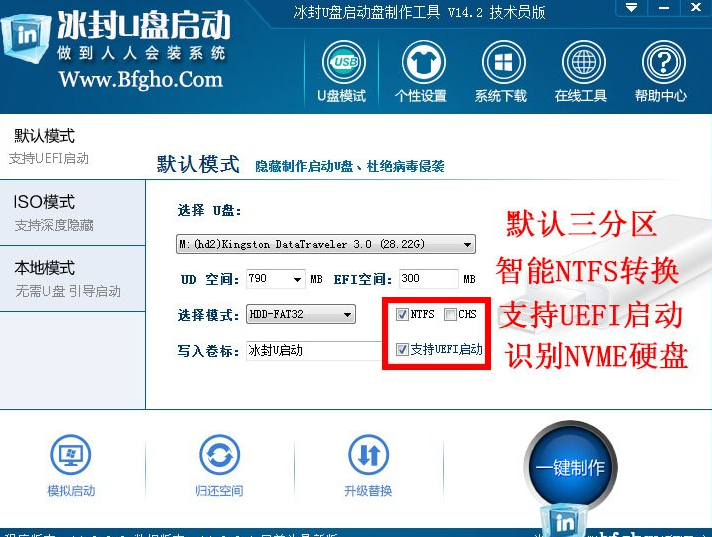
非技术员和技术员都可以使用的装机U盘 下面请看详细介绍
A:用桌面上的IQI一键装机和冰封一键装机都可以自由安装软件,使用方法和冰封一键装机一样。
B:桌面上的搜索镜像是配合IQI一键装机使用的,此次更新精简掉了win8 PE,保留win10 PE
1:桌面上冰封一键装机功能强大 支持ISO WIM GHO ESD 文件 支持GPT
隐藏分区 MBR分区 安装系统(自带引导修复 无需第三方软件)
而且把镜像放在GHO目录 进PE后 桌面会自动弹出冰封一键装机
并且新增加USB3.0注入功能 NVME驱动注入功能 自定义驱动注入功能
使冰封一键装机功能更加完善
如何注入自定义驱动教程:
http://www.bfgho.com/jc/342.html
2:由于移动硬盘在默认NTFS打勾的情况下 会转换很久 所以NTFS转换默认未打勾 有需要的朋友可以自己勾上
如何拷贝大于4G的文件 请把U盘格式化成NTFS(通过冰封制作的U盘启动都是隐藏分区 格式化不影响U盘启动)或者转换成NTFS分区 无损转换NTFS 教程
下载地址:http://down.bfxitong.com/0801/fat32toNTFS.zip
压缩包里面含有教程 和工具
3:修复win10 PE在格式化盘符后报错 无法使用DG分区的BUG 普通启动模式为三PE 03/08/10 UEFI默认启动为win10 x64 PE 原生支持各种NVME硬盘
4、个性化设置全面优化,设置效果比以往更加新颖独特;
5、优化本地模式制作代码 可在MBR分区或者GPT分区上面进行制作。
6: diskgenius 分区工具依然为diskgenius 4.7 专业版 可恢复数据
7:增加UEFI和MBR 引导修复工具
8:加入DISM组件 完美实现驱动离线注入
9:首次在界面添加主板启动快捷键查询 更加方便网友装机
10:在原有功能的基础上增加更多的电脑技术员维护工具。
冰封U盘启动特别纯净版16.0和技术员版14.2唯一的区别在于:
14.2有预留技术员接口 可以方便技术员安装完成系统后 自动安装自己的软件
16.0没有预留技术员接口 更加纯粹
其他功能都一样
1、全新体验
全新架构的视觉界面,清爽简洁更胜从前。
2、一键制作,简单易用
轻轻点击,菜鸟也玩转电脑系统。
3、通杀各种U盘,读写速度快
拥有5万次的读写次数,几分钟就能搞定。
4、一盘两用,携带方便
完全抛弃光驱和光盘! 随时"变身"启动盘。
5、随时更换系统,轻松便捷
帮你随时自由更换系统,一键安装,轻松快捷。
6、U盘主导,丢掉光驱
任意主板也能使用U盘启动工具。
主要步骤:
第一步:制作前的软件、硬件准备
第二步:用冰封u盘启动盘制作工具制作启动U盘
第三步:下载您需要的gho系统文件并复制到U盘中
第四步:进入BIOS设置U盘启动顺序
第五步:用U盘启动快速安装系
